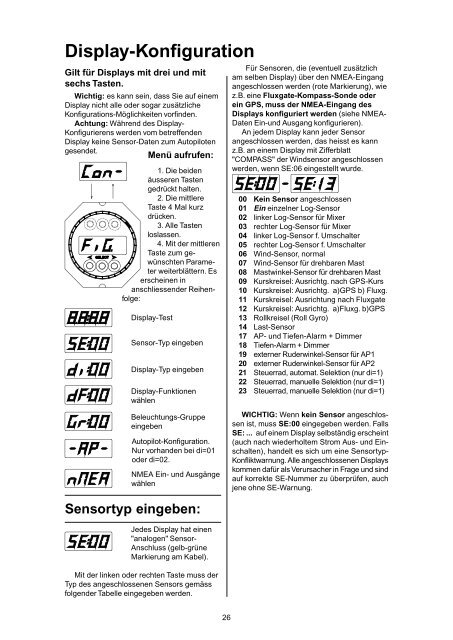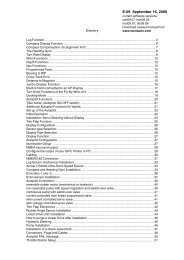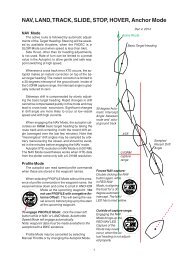Warnungen
Warnungen
Warnungen
Erfolgreiche ePaper selbst erstellen
Machen Sie aus Ihren PDF Publikationen ein blätterbares Flipbook mit unserer einzigartigen Google optimierten e-Paper Software.
Display-Konfiguration<br />
Gilt für Displays mit drei und mit<br />
sechs Tasten.<br />
Wichtig: es kann sein, dass Sie auf einem<br />
Display nicht alle oder sogar zusätzliche<br />
Konfigurations-Möglichkeiten vorfinden.<br />
Achtung: Während des Display-<br />
Konfigurierens werden vom betreffenden<br />
Display keine Sensor-Daten zum Autopiloten<br />
gesendet.<br />
Menü aufrufen:<br />
1. Die beiden<br />
äusseren Tasten<br />
gedrückt halten.<br />
2. Die mittlere<br />
Taste 4 Mal kurz<br />
drücken.<br />
3. Alle Tasten<br />
loslassen.<br />
4. Mit der mittleren<br />
Taste zum gewünschten<br />
Parameter<br />
weiterblättern. Es<br />
erscheinen in<br />
anschliessender Reihenfolge:<br />
Display-Test<br />
Sensor-Typ eingeben<br />
Display-Typ eingeben<br />
Display-Funktionen<br />
wählen<br />
Beleuchtungs-Gruppe<br />
eingeben<br />
Autopilot-Konfiguration.<br />
Nur vorhanden bei di=01<br />
oder di=02.<br />
NMEA Ein- und Ausgänge<br />
wählen<br />
Sensortyp eingeben:<br />
Jedes Display hat einen<br />
"analogen" Sensor-<br />
Anschluss (gelb-grüne<br />
Markierung am Kabel).<br />
Mit der linken oder rechten Taste muss der<br />
Typ des angeschlossenen Sensors gemäss<br />
folgender Tabelle eingegeben werden.<br />
Für Sensoren, die (eventuell zusätzlich<br />
am selben Display) über den NMEA-Eingang<br />
angeschlossen werden (rote Markierung), wie<br />
z.B. eine Fluxgate-Kompass-Sonde oder<br />
ein GPS, muss der NMEA-Eingang des<br />
Displays konfiguriert werden (siehe NMEA-<br />
Daten Ein-und Ausgang konfigurieren).<br />
An jedem Display kann jeder Sensor<br />
angeschlossen werden, das heisst es kann<br />
z.B. an einem Display mit Zifferblatt<br />
"COMPASS" der Windsensor angeschlossen<br />
werden, wenn SE:06 eingestellt wurde.<br />
00 Kein Sensor angeschlossen<br />
01 Ein einzelner Log-Sensor<br />
02 linker Log-Sensor für Mixer<br />
03 rechter Log-Sensor für Mixer<br />
04 linker Log-Sensor f. Umschalter<br />
05 rechter Log-Sensor f. Umschalter<br />
06 Wind-Sensor, normal<br />
07 Wind-Sensor für drehbaren Mast<br />
08 Mastwinkel-Sensor für drehbaren Mast<br />
09 Kurskreisel: Ausrichtg. nach GPS-Kurs<br />
10 Kurskreisel: Ausrichtg. a)GPS b) Fluxg.<br />
11 Kurskreisel: Ausrichtung nach Fluxgate<br />
12 Kurskreisel: Ausrichtg. a)Fluxg. b)GPS<br />
13 Rollkreisel (Roll Gyro)<br />
14 Last-Sensor<br />
17 AP- und Tiefen-Alarm + Dimmer<br />
18 Tiefen-Alarm + Dimmer<br />
19 externer Ruderwinkel-Sensor für AP1<br />
20 externer Ruderwinkel-Sensor für AP2<br />
21 Steuerrad, automat. Selektion (nur di=1)<br />
22 Steuerrad, manuelle Selektion (nur di=1)<br />
23 Steuerrad, manuelle Selektion (nur di=1)<br />
WICHTIG: Wenn kein Sensor angeschlossen<br />
ist, muss SE:00 eingegeben werden. Falls<br />
SE: ... auf einem Display selbständig erscheint<br />
(auch nach wiederholtem Strom Aus- und Einschalten),<br />
handelt es sich um eine Sensortyp-<br />
Konfliktwarnung. Alle angeschlossenen Displays<br />
kommen dafür als Verursacher in Frage und sind<br />
auf korrekte SE-Nummer zu überprüfen, auch<br />
jene ohne SE-Warnung.<br />
26